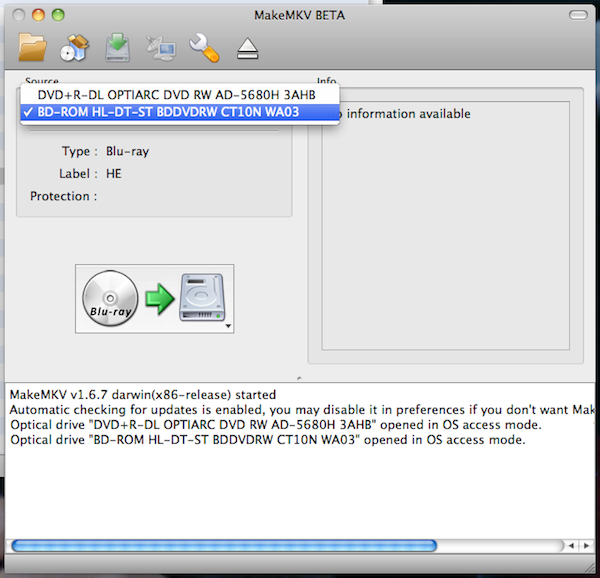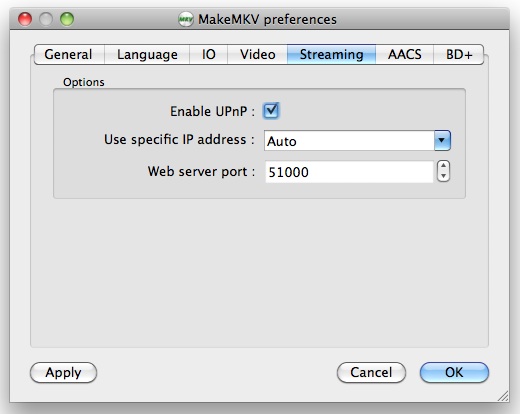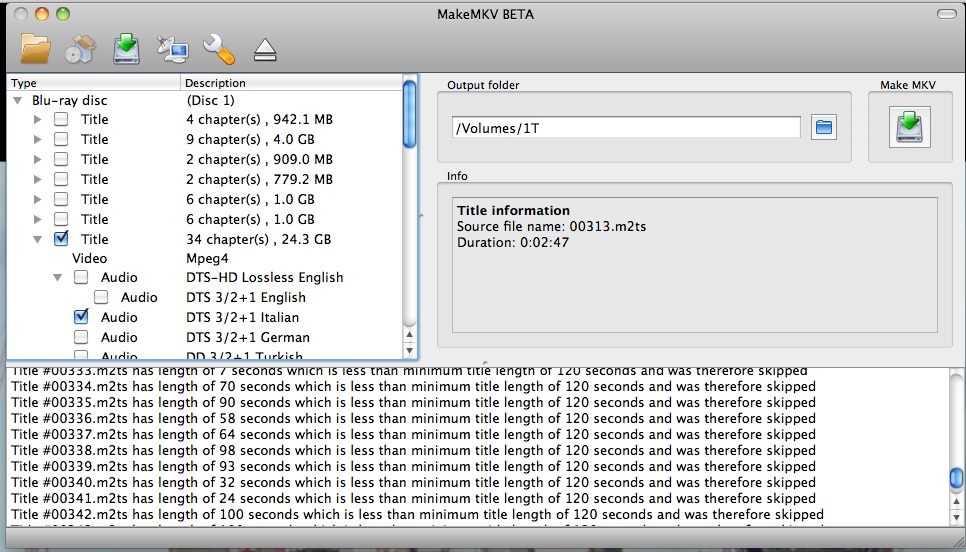Niente lettori Blu-Ray sui Mac: ad ogni uscita di nuovo modello le aspettative di molti utenti Apple vengono infrante dalla pubblicazione delle specifiche sulla dotazione dei lettori ottici che rimangono fermi al masterizzatori/lettori DVD ormai da molti anni.
Nel frattempo sul mercato si sono affacciate molte periferiche esterne alimentate direttamente dall’interfaccia USB 2 in grado di essere utilizzate direttamente da Mac sia per i dati che i video anche senza il supporto ufficiale Apple.
Se avete un MacPro la soluzione può essere molto più semplice visto che si può sostituire ll lettore ottico interno con un masterizzatore Blu Ray o un lettore da 5 pollici e un quarto ma sicuramente l’operazione più conveniente, visti i costi e la flessibilità, soprattutto per chi vuol accedere alla sezione video, è quella di utilizzare un lettore esterno con connessione USB 2 a cui alla capacità di riproduzione dei dischi Blu-Ray è abbinata quella di masterizzazione dei DVD e ovviamente alla possibilità di essere collegato a qualsiasi modello di Mac: iMac, MacBook, Mac mini e MacBook Pro.
Il disinteresse di Apple per il formato Blu-Ray si manifesta come dicevamo con tutta evidenza nella mancanza di una applicazione in grado di leggere i dischi con i vari menu e contenuti speciali o il contenuto principale: a quest’ultimo rimedia in parte quello che è considerato il passe-partout del video digitale su molte piattaforme: VLC (o VideoLan C) che è in grado, sui Mac più potenti dotati di processore Core 2 Duo superiori a 2 Ghz, di riprodurre contenuti HD anche con un bitrate elevatissimo.
Il problema però sta nel fatto che i dischi BD in circolazione, a meno che non siano prodotti da amici o semplici demo, sono comunque protetti e non è possibile, a meno di utilizzare software aggiuntivi, farsi una copia di sicurezza del contenuto o una lettura temporanea della traccia video: a questo viene incontro una utility shareware che viene aggiornata costantemente (e ovvia così alla scadenza mensile delle sue versioni beta) dal nome MakeMKV giunta alla versione 1.6.7 mentre scriviamo queste note.
Come si può vedere dalle immagini qui sotto il software una volta lanciato è in grado di riconoscere un lettore o combo BD collegato via USB al vostro Mac portatile o fisso.
Per la lettura dei contenuti non sperate di accedere al menu Blu-Ray: potete leggere tutti i filmati e i contenuti speciali singolarmente visto che ad oggi non c’è un equivalente di Apple DVD Player su Mac.
MakeMKV opera in due modi: da una parte “apre” i contenuti delle tracce principali audio video alla lettura su qualsiasi dispositivo e dall’altra effettua uno streaming del contenuto sbloccato verso VLC: in questo modo VLC è in grado di leggere il contenuto HD mentre viene registrato sul disco del vostro Mac: per questa operazione ci vuole comunue una macchina potente con un processore i5 o i7.
Ma, visto che si tratta di una transcodifica 1:1 del contenuto, il materiale finale sarà registrato sull’hard disk anche in maniera non temporanea permettendovi la consultazione anche a distanza di tempo quando probabilmente il disco Blu-Ray sarà restituito al negozio di videonoleggio: basterà quindi premere sul bottone che mostra il trasferimento da BD-Rom ad Hard Disk per selezionare questa opzione.
E’ bene però ricordare che gli archivi .MKV generati, per la grande risoluzione e l’elevato numero di canali audio (moltiplicato per le numerose lingue a disposizione) possono arrivare a dimensioni considerevoli che vanno da 15 a 40 GB a seconda della durata del film e del bitrate utilizzato mentre un intero BD trasferito su disco occuperà circa 50 GB.
MakeMKV permette oltre alla scelta della traccia principale (quella con il video e la più grande del Blu-Ray) una riduzione di spazio ulteriore eliminando le tracce audio in altre lingue e lasciando solo quella italiana: in questo modo (si veda la finestra sopra cliccabile e ingrandibile) si potrà procedere in seguito con altri applicativi a convertire gli archivi in formati ridotti per la riproduzione su Apple TV, iPad e Mac meno potenti e senza problemi di scelta della traccia audio.
Una volta selezionate le tracce da trasferire su MakeMKV basterà cliccare sull’icona in altro a destra (nella finestra qui sopra) e inizierà il trasferimento con una velocità proporzionale alla potenza del vostro Mac. Nel caso di un Mac con processore i7 si arriverà anche ad una velocità 2x con 45 minuti di lavorazione per un filmato da 90 minuti.
Che abbiate o meno una o più tracce audio presenti per completare l’operazione di conversione potreste usare un’altro shareware, MKVTools, in grado di compiere tutte le trasformazioni necessarie mantenendo magari il video originale e lavorando solo sulle tracce audio e dei sottotitoli. La versione non registrata è pienamente operativa a parte qualche messaggio di reminder o la necessità di aprire l’archivio andando a pescarlo nella sua cartella: come al solito vi consigliamo di registrarvi per ricompensare il buon lavoro dello sviluppatore.
Se mantenete il video originale in formato MKV avete diverse opzioni per riprodurre il filmato: la prima ovviamente è l’utilizzazione di VLC mentre due buone alternative sono i freeware MediaPlayer Plex e Booxe: noi vi consigliamo in assoluto quest’ultimo (richiede la registrazione per il download) per la facilità di accesso alle varie lingue e ai sottotitoli e all’efficienza di riproduzione anche sulle macchine meno dotate.
Abbiamo testato diversi lettori BD/masterizzatori DVD con i software citati sopra senza alcun problema. Al momento uno di quelli con il migliore rapporto qualità/prezzo e versatilità sul mercato italiano è il Blu-Ray combo Freecom in versione USB 2.0 che, al costo di 135 Euro circa [prezzo rilevato su Amazon.it] combina la lettura dei Blu-Ray video e la masterizzazione dei DVD risultando una macchina “jolly” anche per chi (come nel caso di MacBook Air) non dispone di un lettore ottico a bordo o ha un Mac con il masterizzatore rotto.
Ovviamente, vista la dimensione dei dati che vengono trascritti sull’hard disk vi consigliamo di dotarvi di un capace Hard Disk esterno da 1 o meglio da 2 Terabyte che, con i prezzi per TB in calo di questi tempi, sarà un comodo custode per i film noleggiati da rivedere con calma.